منبر التصميم والبرامج . كل مايتعلق بالبرمجة والتصميم ، وجميع تصاميم الأعضاء الخاصة ، والمشكلات التي تعترض الأعضاء مع البرامج المختلفة.
أهلا وسهلا بك إلى منتديات منابر ثقافية.
أهلا وسهلا بك زائرنا الكريم، إذا كانت هذه زيارتك الأولى للمنتدى، فيرجى التكرم بزيارة صفحة التعليمـــات، بالضغط هنا.
كما يشرفنا أن تقوم بالتسجيل بالضغط هنا إذا رغبت بالمشاركة في المنتدى، أما إذا رغبت بقراءة المواضيع والإطلاع فتفضل بزيارة القسم الذي ترغب أدناه.
 « آخـــر الـــمـــشـــاركــــات » « آخـــر الـــمـــشـــاركــــات » |
|
|








 ..
..  .. فقط قم بالضغط عليه بالزر الأيسر من الفأرة ـ الماوس ـ كي تقوم بحذفه ..
.. فقط قم بالضغط عليه بالزر الأيسر من الفأرة ـ الماوس ـ كي تقوم بحذفه ..






 ؟؟
؟؟





 ..
.. .. اتجه لأدوات الدرس .. وقم بنسخ النص الذي باللون البرتقالي ثم .. ثم عد مرة أخرى لمساحة العمل .. وقم بلصق المادة المكتوبة عن طريق الضغط على Ctrl + V من لوحة المفاتيح ..
.. اتجه لأدوات الدرس .. وقم بنسخ النص الذي باللون البرتقالي ثم .. ثم عد مرة أخرى لمساحة العمل .. وقم بلصق المادة المكتوبة عن طريق الضغط على Ctrl + V من لوحة المفاتيح .. 


 ..
.. 






 (ستجد أداة المؤشر في أعلى قائمة الأدوات) .. اضغط على المسطرة العمودية التي على يسار مساحة العمل .. واسحب منها خطاً لتضعه على هامش مساحة العمل ..
(ستجد أداة المؤشر في أعلى قائمة الأدوات) .. اضغط على المسطرة العمودية التي على يسار مساحة العمل .. واسحب منها خطاً لتضعه على هامش مساحة العمل .. 















